Överför och hantera all data mellan iOS-enheter, enhet och dator, och iTunes och enheter.
Hur man snabbt överför foton från iPhone till ny iPhone/iPad
AirDrop är det inbyggda verktyget som hjälper dig att överföra bilder från iPhone till iPhone/iPad för att flytta, dela eller säkerhetskopiera data. Hastigheten är dock relativt låg, särskilt när man överför en sats av filer. Sedan finns det 6 effektiva metoder för att överföra bilder från iPhone till iPhone eller iPad. När du skaffar en ny iPhone eller vill dela några intressanta bilder till dina vänner kan du välja det bästa sättet för dig.
Guidelista
Metod 1: Bästa sättet att snabbt överföra foton mellan iPhone Metod 2: Använd iCloud för att överföra iPhone-foton på två sätt Metod 3: Överför bilder från iPhone till iPhone med iTunes Metod 4: AirDrop direkt från iPhone till iPhone/iPad Metod 5: Överför några foton mellan iPhone via e-post Metod 6: Överför iPhone-foton säkert med en USB-kabelMetod 1: Bästa sättet att snabbt överföra foton mellan iPhone
Om du har många foton behöver du säkerhetskopiera eller dela till en annan iOS-enhet, 4Easysoft iPhone Transfer hjälper dig att snabbt överföra bilder. Den kan skanna och överföra alla dina foton i grupp, inklusive bildmeddelanden eller nedladdade foton. Efter några minuters skanning kan du förhandsgranska och välja önskade bilder att överföra mellan iPhone/iPad/Mac. Dessutom kan du kontrollera informationen om bilder och ta bort dubbletter av bilder. Lär känna detta kraftfulla verktyg nedan:

Överför foton, meddelanden, dokument och alla filer mellan iOS-enheter.
Stöd batch och snabb överföring utan att slösa din tid på att vänta.
Kan förhandsgranska bilderna för att bara välja de önskade att överföra.
Kommer inte att spara dina filer för att skydda din integritet under fotoöverföringen.
100% Säker
100% Säker
Steg 1Anslut två iPhone/iPad till din dator via USB-kabel. Och 4Easysoft iPhone Transfer kommer automatiskt att upptäcka din iOS-information.

Steg 2Klicka på knappen "Foton" för att börja skanna alla bilder på din iPhone, som kommer att klassificeras för enkel sökning. Bara förhandsgranska dem och välj önskade genom att bocka.

Steg 3Efter alla val kan du klicka på knappen "Exportera till enhet" längst upp på bannern. Välj önskad destination och vänta i några minuter för att överföra bilder från iPhone till iPhone/iPad.

Metod 2: Använd iCloud för att överföra iPhone-foton på två sätt
iCloud är ett standardverktyg för att ladda upp och lagra dina iPhone-foton och all data i molnet. Du kan helt enkelt synkronisera iPhone-foton över enheter trådlöst. Det kräver bara att du ser till att de två iPhone använder samma Apple-ID och att de är anslutna till samma Wi-Fi. Således är det inte bekvämt att överföra bilder från iPhone till din väns iPhone.
1. Aktivera iCloud Sync i Inställningar
Steg 1Öppna "Inställningar" -appen på din iPhone och tryck på "iCloud" -knappen. Svep nedåt för att hitta inställningarna för "Foton".
Steg 2Slå på fotosäkerhetskopieringen med knappen "iCloud Photos". Sedan kan du välja "Optimera iPhone-lagring" eller "Ladda ner och behåll original" enligt dina behov.
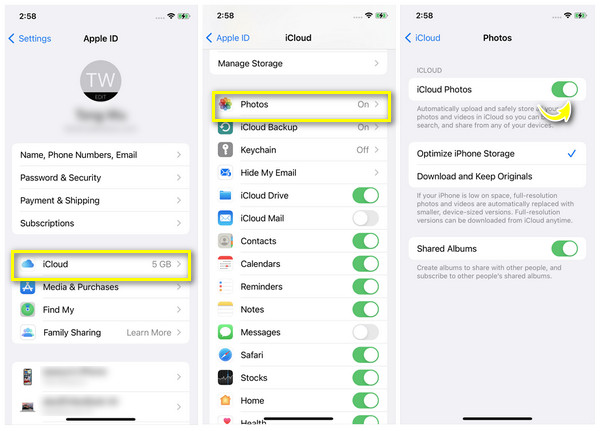
2. Överför mellan iCloud Link
Steg 1Om din iPhone är uppgraderad till iOS 16 kan du gå till iCloud-albumet och välja de foton du vill överföra.
Steg 2Tryck på knappen "Dela" och tryck på knappen "Kopiera iCloud-länk" för att skapa en URL. Sedan kan du klistra in länken till alla som du vill överföra bilder till.
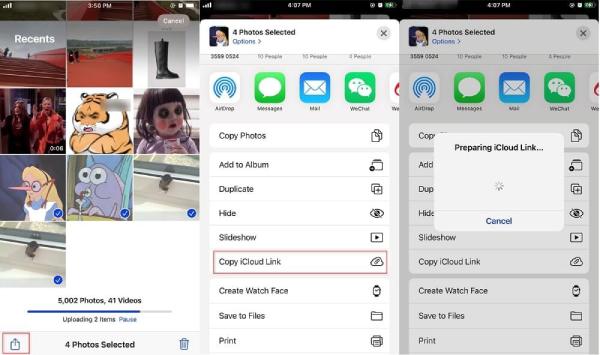
Metod 3: Överför bilder från iPhone till iPhone med iTunes
Att använda iTunes på Windows/Mac är också ett enkelt sätt att överföra bilder från iPhone till iPhone gratis. Det enda du bör notera är att iTunes kommer att radera originalbilderna från iTunes-biblioteket efter överföringen. Följ stegen nedan för att veta mer:
Steg 1Anslut din ursprungliga iPhone till iTunes via USB-kabel på Windows/Mac. Sedan kommer appen "Foton" att dyka upp på datorn. Klicka bara på bilderna du vill överföra och klicka sedan på knappen "Importera".
Steg 2Byt till en annan iPhone/iPad och anslut den till iTunes. Du måste klicka på fliken "Foton" och välja önskad mapp att synkronisera. Klicka sedan på knappen "Använd" för att börja överföra bilder från iPhone till iPhone.
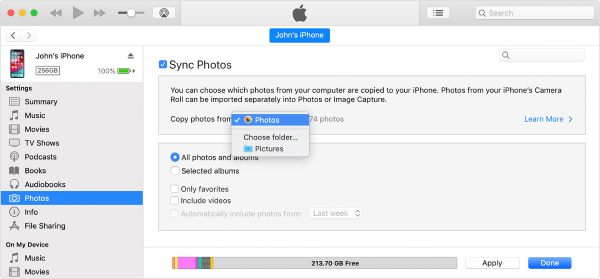
Metod 4: AirDrop direkt från iPhone till iPhone/iPad
Som nämnts tidigare är AirDrop standardsättet för iPhone-användare att överföra bilder från iPhone till vilken iPhone som helst. Det kan hjälpa dig att överföra allt, inklusive kontakter, meddelanden, videor, dokument, etc. Men du måste se till att de två iPhone-enheterna är tillräckligt nära för att upptäcka varandra. Det är ganska bekvämt för att överföra några bilder mellan iPhones.
Steg 1På båda iOS-enheterna bör du svepa nedåt/uppåt för att komma åt avsnittet "Kontrollpanelen". Tryck länge på "Bluetooth"-knappen och tryck sedan på "AirDrop"-knappen.
Steg 2Gå till appen "Foton" och välj alla foton du vill överföra. Tryck sedan på knappen "Dela" och välj metoden "AirDrop".
Steg 3Din iPhone kommer att upptäcka nära iOS-enheter. Tryck bara på önskat konto för att ta emot bilderna. Och tryck på knappen "Ta emot" på en annan iPhone för att överföra bilder mellan iPhones.
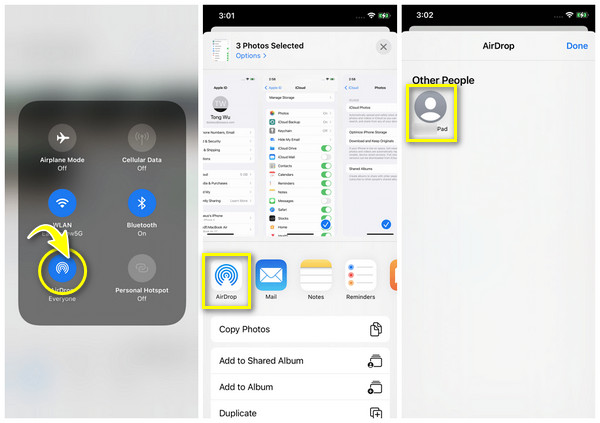
Metod 5: Överför några foton mellan iPhone via e-post
Precis som AirDrop är e-post också ett fungerande men långsamt sätt för dig att överföra bilder från iPhone till iPhone/iPad. Dessutom har den en storleksbegränsning inom 25 MB, vilket bara kan byta ett fåtal bilder. Om du bara vill dela 1 eller 2 bilder till en främling måste det vara ett bra sätt att skydda din integritet.
Steg 1Gå till appen "Foton" på din iPhone och välj önskade bilder. Observera att du inte väljer för många. Tryck sedan på knappen "Dela" och tryck på knappen "E-post".
Steg 2Ange e-postadressen och mer nödvändig information. Slutligen, tryck på knappen "Skicka" för att överföra bilder från din iPhone till valfri iPhone/iPad. Gå bara till e-postappen för att kontrollera.
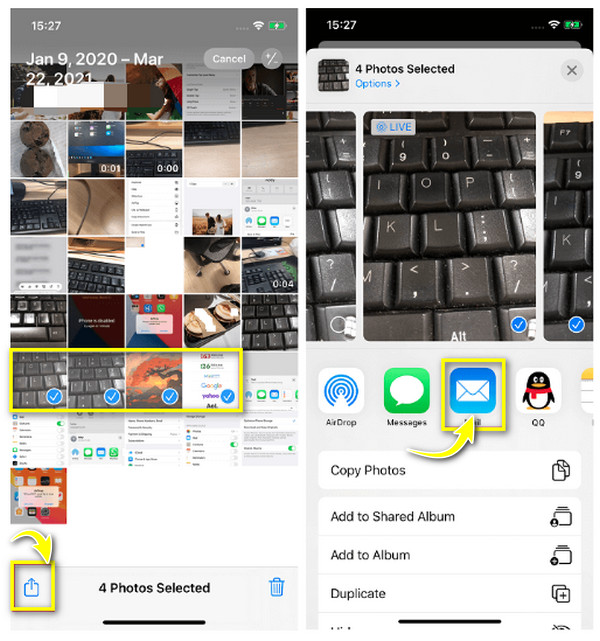
Metod 6: Överför iPhone-foton säkert med en USB-kabel
Om du är orolig för att läcka sekretessinformation när du överför data via Internet, varför inte använda det enklaste och traditionella sättet? Utan iTunes och dator kan du använda USB-kabel för att överföra bilder från iPhone till iPhone/iPad, vilket också kommer att kosta mindre tid att överföra batchbilder.
Det du behöver förbereda är en USB-kabel med två USB-C-anslutningar. Anslut bara iOS-enheten som du använder för att ta emot bilderna först, och sedan ytterligare en iPhone. Tryck på knappen "Tillåt" på iPhone för att aktivera dataläsningen. Det kommer att dyka upp ett "Importfönster" och du kan välja önskade foton och trycka på knappen "Importera".

Slutsats
Nu har du känt till 6 enkla och fungerande sätt att överföra bilder från iPhone till iPhone/iPad. Du behöver inte oroa dig för den långa överföringsprocessen med AirDrop/E-post, bara lita på kraftfull 4Easysoft iPhone Transfer. Det hjälper dig att flytta all data mellan iOS-enheter. Dessutom kan du förhandsgranska bilderna innan du överför, vilket är bekvämare än andra verktyg. Oavsett Apple ID-konto eller relation mellan dig och ägaren av en annan iPhone, använd den för att överföra bilder från iPhone till iPhone säkert och snabbt.
100% Säker
100% Säker



